excel怎么删除重复数据只保留一个?excel删除重复数据保留一条方法汇总
怎么删除重复数据只保留一条?最近有用户询问这个问题,是日常办公中很经常使用到的,有时使用时会出现很多重复的数据,那么怎么删除只保留一条呢?针对这一问题,本篇带来了详细的删除重复数据只保留一条教程,分享给大家。
删除重复数据保留一条方法汇总方法一:
1、首先选中需要进行操作的数据列,点击上方选项卡中的“数据”。
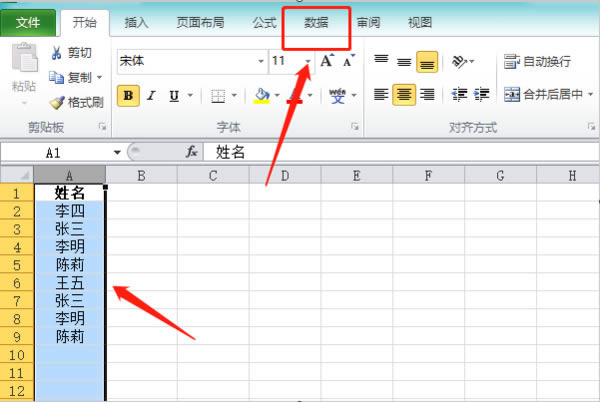
2、找到并点击“删除重复项”。
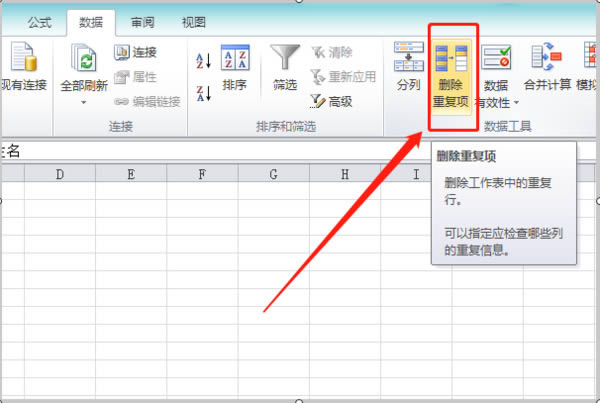
3、在弹出的窗口中勾选包含重复值的列,然后点击确定。
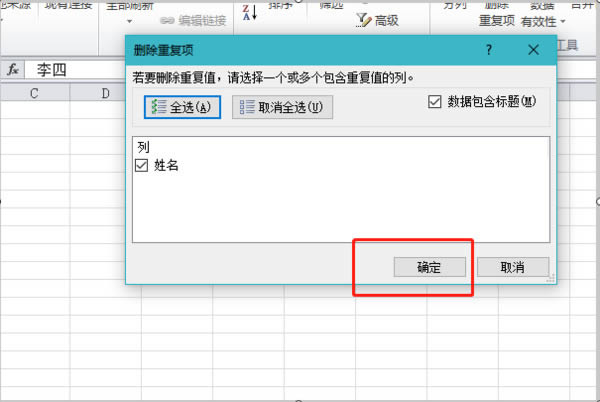
4、接着在弹出的窗口中点击确定。
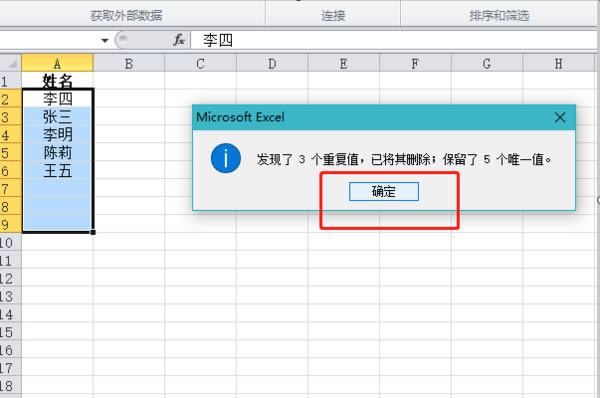
5、就会发现重复的数据都被删除了,只保留了一条。
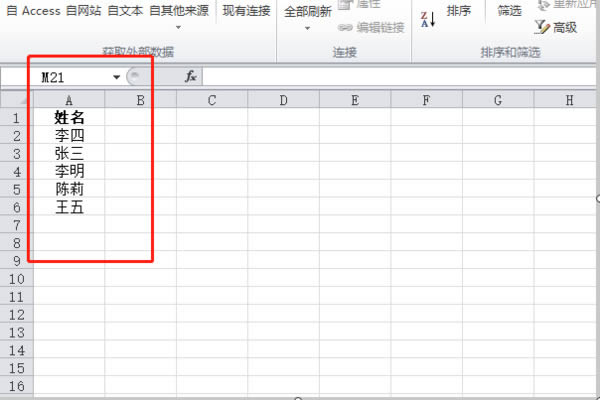
方法二:利用数据透视表间接去重
1、点击上方工具栏中的“插入”,点击选择“数据透视表”,在弹出的创建数据透视表床窗口,选择好区域,然后点击确定。
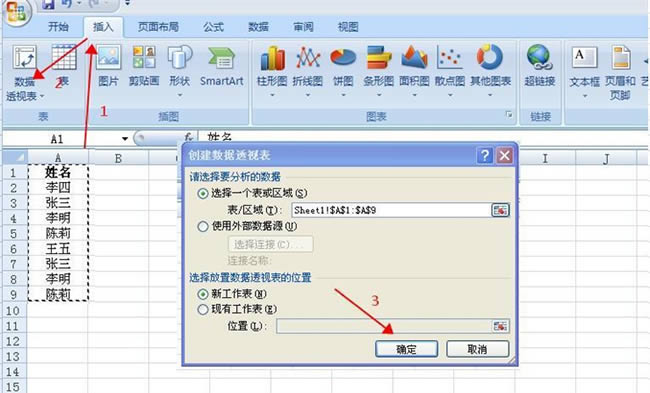
2、接着在新的工作表中出现数据透视表工具,在右边的数据透视表字段列表里把要添加到报表的字段“姓名”选上,左边就会出现去重后的行标签,直接将其复制粘贴出来就可以了。
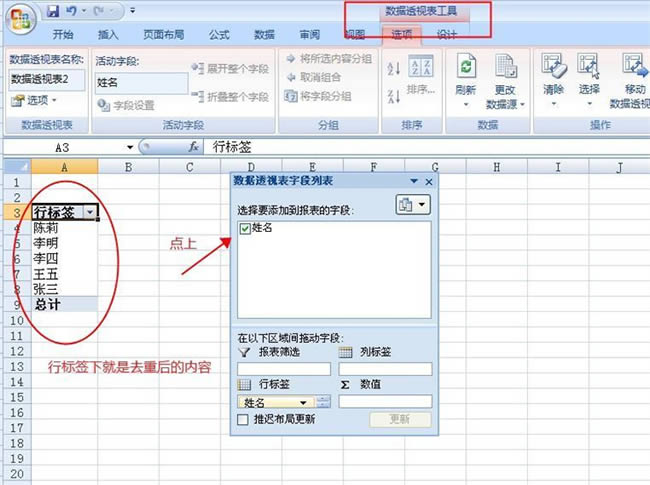
以上就是怎么删除重复数据只保留一个?删除重复数据保留一条方法汇总的详细内容,更多关于删除重复数据的资料请关注脚本之家其它相关文章!
声明:本站所有文章资源内容,如无特殊说明或标注,均为采集网络资源。如若本站内容侵犯了原著者的合法权益,可联系本站删除。
